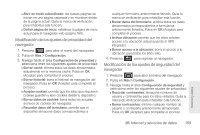Samsung SPH-M910 User Manual (user Manual) (ver.f9) (Spanish) - Page 177
Uso del menú Ajustes Wi-Fi, Correo electrónico
 |
View all Samsung SPH-M910 manuals
Add to My Manuals
Save this manual to your list of manuals |
Page 177 highlights
Ⅲ Pulsa en el campo Seguridad y selecciona una opción de seguridad. Esto debe coincidir con el ajuste de seguridad actual en el WAP de destino. Ⅲ Si el WAP está protegido, también tendrás que introducir la contraseña del mismo. La opción Mostrar contraseña muestra la contraseña a medida que la escribes, en vez de mostrar solamente asteriscos (****). Ⅲ Pulsa en Guardar para almacenar la nueva información y conectarte al WAP de destino. Nota: La próxima vez que tu dispositivo se conecte a una red inalámbrica protegida o a la que accediste anteriormente, no se te indicará que introduzcas la clave WAP otra vez, a menos que restablezcas el dispositivo a sus ajustes de fábrica predeterminados. Para buscar manualmente una red Wi-Fi: 1. Presiona > y pulsa en > Conexiones inalámbricas > Ajustes Wi-Fi. 2. Presiona y pulsa enBuscar. Indicadores de estado de Wi-Fi Los siguientes iconos muestran con un simple vistazo el estado de conexión Wi-Fi: : Wi-Fi está conectado y activo. : Wi-Fi está activo, pero hay un problema de comunicación con el punto de acceso inalámbrico (WAP) de destino. Uso del menú Ajustes Wi-Fi El menú Ajustes Wi-Fi - Avanzado te permite configurar muchos los servicios Wi-Fi de tu dispositivo, incluyendo: ⅷ Establecer la política de suspensión Wi-Fi ⅷ Ver la dirección MAC del dispositivo ⅷ Configurar el uso de DHCP o IP estático Para acceder al menú Ajustes Wi-Fi: 1. Presiona > y pulsa en > Conexiones inalámbricas > Ajustes Wi-Fi. 2. Presiona y pulsa en Avanzado. Correo electrónico Las aplicaciones de correo electrónico del dispositivo te permiten acceder a y administrar varias cuentas de correo electrónico en forma simultánea desde una única ubicación conveniente. Aunque hay una aplicación Gmail independiente, la principal aplicación de correo electrónico puede administrar tanto servicios de correo electrónico basados Internet y datos 3B. Internet y servicios de datos 163